
发布时间:2020-11-06 15: 54: 50
大家在日常生活中刷抖音的时候,经常会发现有些视频转场的时候感觉像是连在了一起一样,转场很平滑很柔和。这就是小编今天要给大家介绍的内容:“无缝转场”。其实使用会声会影制作无缝转场还是很方便的,下面小编就来和大家分享如何使用会声会影制作无缝转场效果。
使用会声会影制作无缝转场效果步骤如下:
步骤一:打开会声会影这款视频编辑软件,新建工程之后新建一个无缝转场文件夹并导入所需素材。
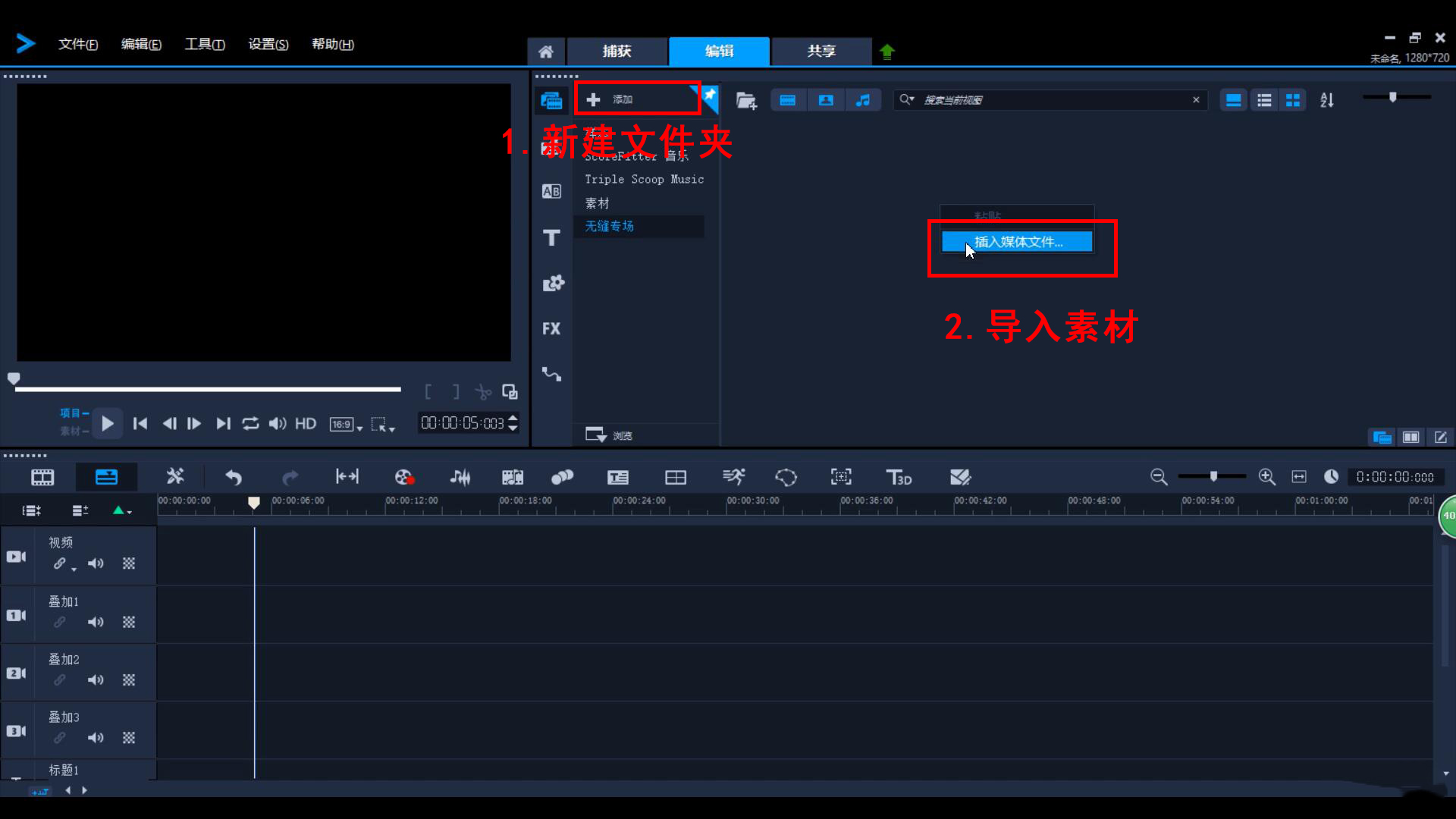
步骤二:将导入的图片素材拖到叠加1轨道上。
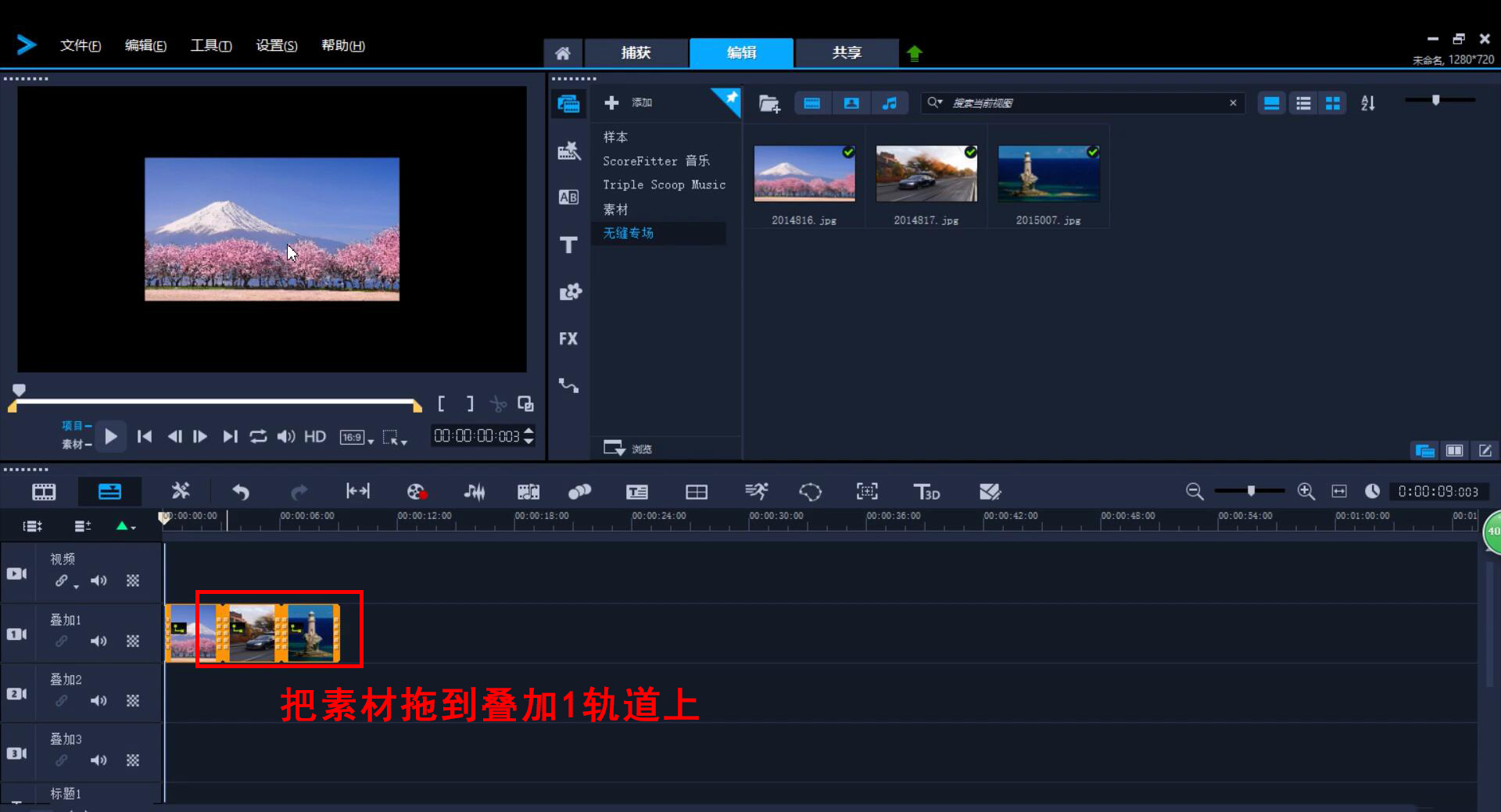
步骤三:单击左键选中叠加1轨道上的素材,双击预览框里的图片素材,选中之后单击鼠标右键,选择“调整到屏幕大小”。之后再次单击鼠标右键,左键点击“保持宽高比”。如下图三所示。记得将后面两个图片素材也按照上述方法进行调整,避免加完转场效果之后素材变形。
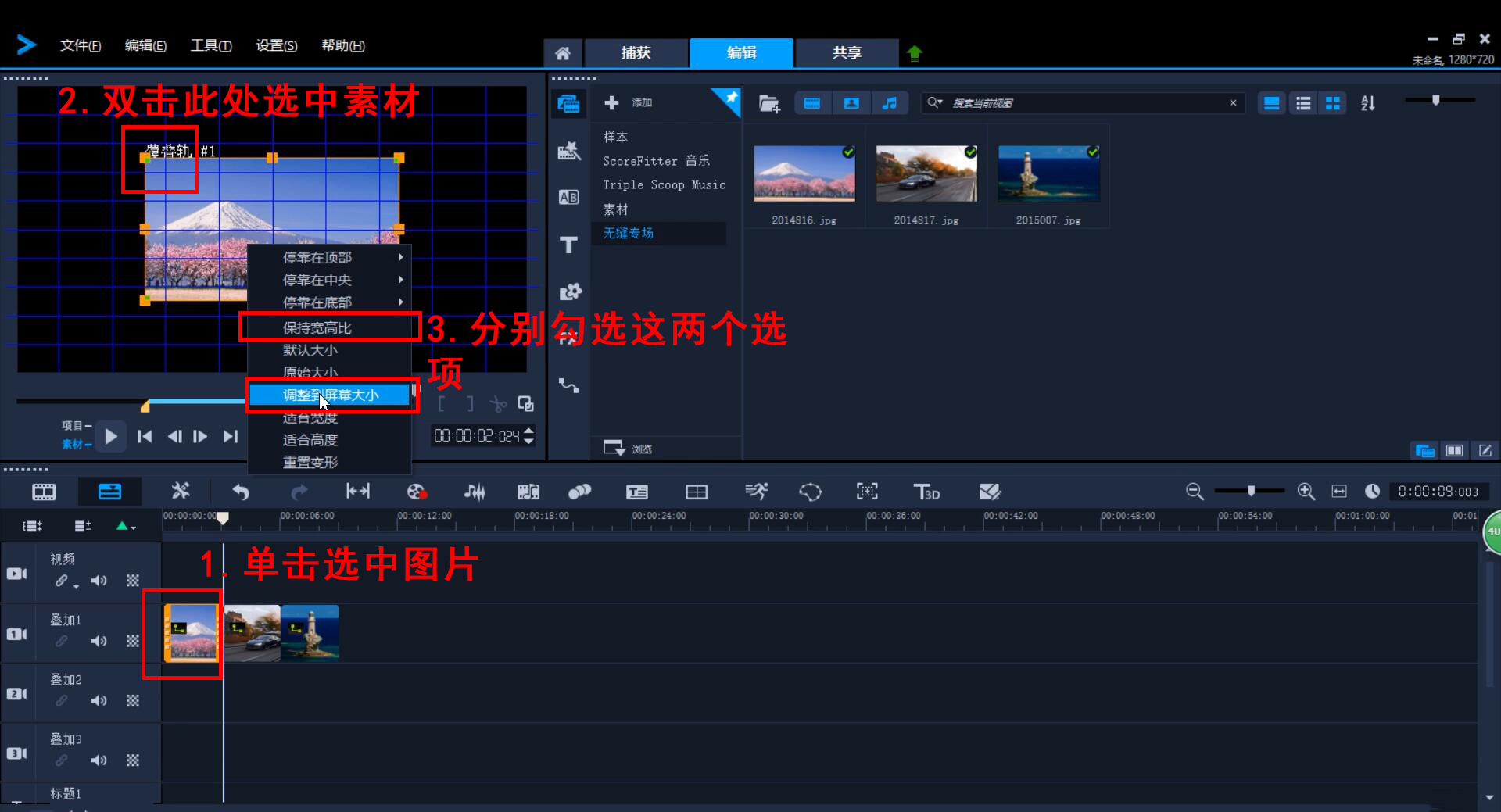
步骤四:调整好之后,在界面上方找到“AB”样式的按钮,点击打开转场素材库,在右边靠上的位置下拉找到“无缝”选项。分别把“向上”和“向下并旋转”这两个转场效果加到第一个和第二个位置。当然大家也可以根据自己的具体需求选择其他转场效果。如下图四所示。这里小编要提醒大家,在添加第二个转场的时候,尽量把转场效果添加到前一段素材上去,这样可以避免转场的时候出现黑幕。
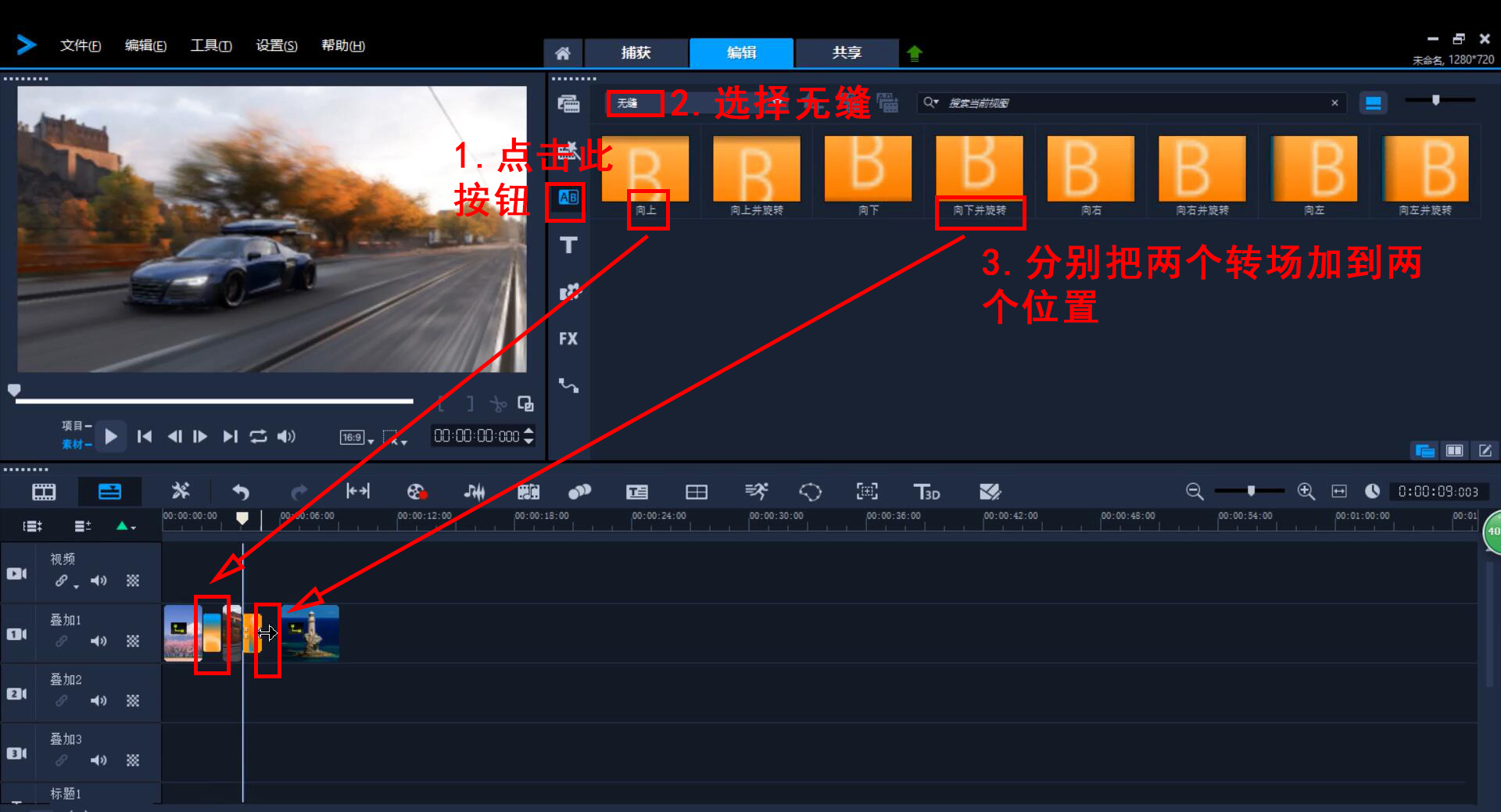
步骤五:添加好转场效果之后,可以及时预览一下效果,可以发现第二个转场出现了明显的黑幕,此时需要我们在叠加1轨道上单击左键选中第三段图片素材,通过鼠标左键向左拖动图片长度,使素材与转场效果重合。(这里就好比是把图片素材作为背景衬在转场效果下面)再次进行预览,会发现黑幕已经不见了。
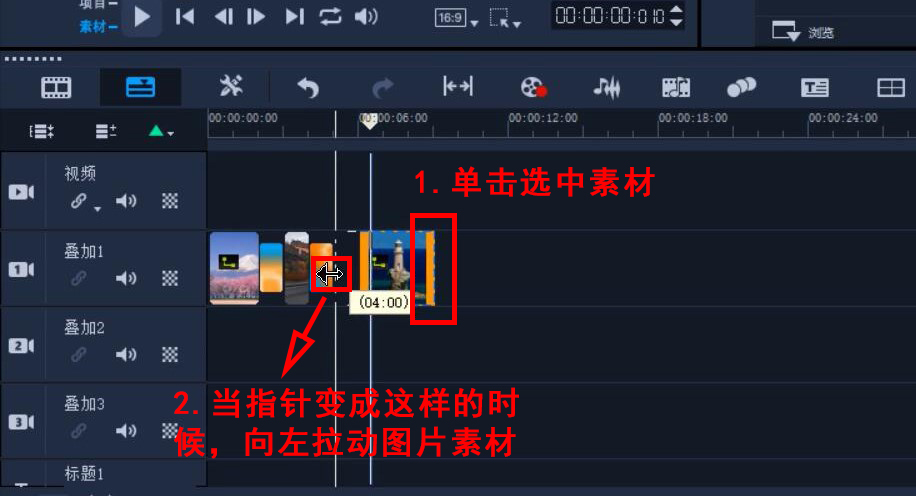
此时进行预览就可以看到无缝转场效果已经做好了。
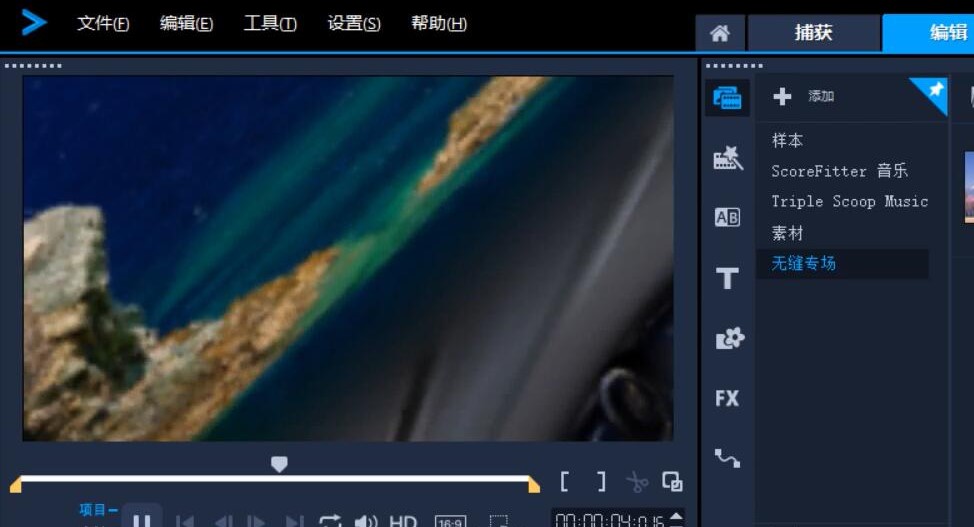
如何使用会声会影制作无缝转场效果小编已经全部讲完了,最后想再提醒大家:第二个转场尽量在前一段素材上添加,方便调整。大家快趁热打铁,动手做一做吧!
展开阅读全文
︾
转场特效可以让两个片段的衔接更自然,是很多视频作品中会添加的效果。短视频制作中还会有以“转场”效果作为噱头的作品,比如利用门的打开来开启下一个片段等。会声会影提供了丰富的转场特效模板,可以直接应用到视频的编辑中。接下来,本文将介绍会声会影转场特效怎么添加,会声会影转场速度太快怎么调整的相关内容。
查看详情特效转场不是简单的画面装饰,用好了一样很出片。搭配正确的剪辑思路,特效转场不仅可以自然过渡镜头,还能增强作品的叙事节奏和画面表现力。因此,在使用特效转场时,一定要结合具体情况进行选择。有关特效转场的作用,特效转场怎么做的问题,本文将进行详细介绍。
查看详情好的视频封面能够让观众一眼就对视频感兴趣,从而提高我们视频的播放量。那么在进行视频编辑时,如何通过截取视频中的精彩片段来制作视频号的封面图片呢?接下来我将为大家介绍:视频如何制作封面图片,视频号如何制作视频短片。
查看详情现在抖音、视频号、小红书等平台都可以刷短视频。短视频的下面也一般都配有字幕,方便理解视频内容。有些刚接触会声会影的剪辑新手可能不清楚如何制作短视频字幕,下面我就给大家介绍会声会影支持语音转文字吗,会声会影识别字幕功能的相关内容。
查看详情